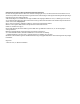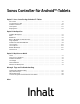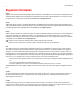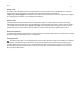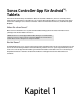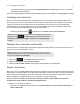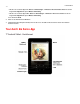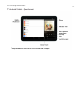Operation Manual
Produkthandbuch
1-2
Weitere Unterstützung finden Sie auf unserer Website unter www.sonos.com/support/guides. Dort finden Sie auch die
neueste Produktdokumentation.
Erste Schritte
Hinzufügen eines Android-Tablets
Laden Sie die Sonos Controller-App für Android-Tablets auf ein Android-Gerät herunter, das mit Ihrem WLAN verbunden ist.
(Zur Verwendung der Sonos Controller-App muss mindestens ein Sonos-Player in Ihrem Haushalt eingerichtet sein.) Die
Sonos Controller-App ist kompatibel mit Android 2.1 und höher. Für bestimmte Funktionen sind möglicherweise höhere
Android-Versionen erforderlich.
Informationen zur Verwendung eines WLAN-Routers mit Ihrem Sonos-System finden Sie auf unserer Website unter
http://faq.sonos.com/apps.
Hinweis:Zur Verwendung der Sonos Controller-App für Android-Tablets muss Ihr Android-
Tablet mit Ihrem WLAN verbunden und die WLAN-Einstellung aktiviert sein. Um Änderungen
an Ihrer Wireless-Verbindung vorzunehmen, wechseln Sie zum Menü Einstellungen und
wählen Sie die Optionen zu den Wireless-Einstellungen aus. Zusätzliche Hilfe zu diesem
Schritt finden Sie im Handbuch zu Ihrem Android-Tablet.
1.
Laden Sie die Sonos Controller-App gratis aus dem Store auf Ihrem Android-Tablet herunter.
2. Berühren Sie das Sonos-Symbol und befolgen Sie die Anweisungen, um Ihrem Sonos-System die Sonos
Controller-App für Android-Tablets hinzuzufügen. W
ährend des Einrichtungsvorgangs werden Sie aufgefordert, Tasten an
einem Ihrer Sonos-Produkte zu drücken:
• SONOS BRIDGE. Drücken Sie die Verbindungstaste auf der Oberseite.
• SONOS BOOST oder SUB. Drücken Sie die Verbindungstaste an der Seite.